这篇文章主要介绍了wps表格如何加一行,具有一定借鉴价值,感兴趣的朋友可以参考下,希望大家阅读完这篇文章之后大有收获,下面让小编带着大家一起了解一下。
wps表格加一行的方法:首先双击运行WPS表格;然后新建一个空白WPS表格;接着在第一列输入数字“1-15”,并且删除数字5;最后点击选择数字6这一行,再用鼠标右击点击选择【插入】选项来增加一行即可。
首先我们需要在电脑上双击运行WPS表格,此时我们会进入WPS表格的首页,如图所示:
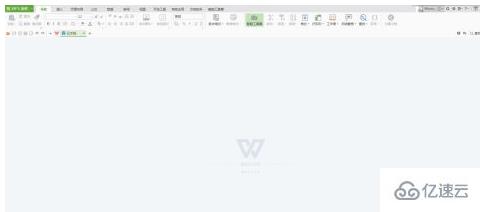
本次小编是利用空白的WPS表格进行示范,我们点击+号即可新建一个空白WPS表格,如图所示:

为了方便区分,本次小编在第一列输入了数字1-15,并且删除了数字5,如图所示:
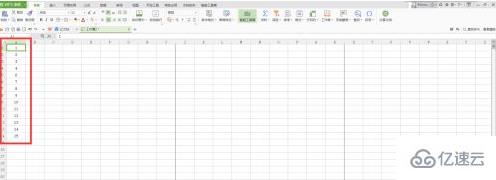
若我们需要在数字6的上方插入一行输入数字5,我们需要点击选择数字6这一行,如图所示:
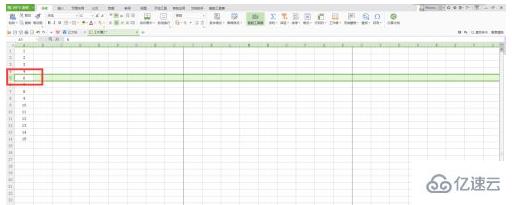
选中该行后我们使用鼠标右击,然后点击选择【插入】,此时我们就可以插入一行了,如图所示:
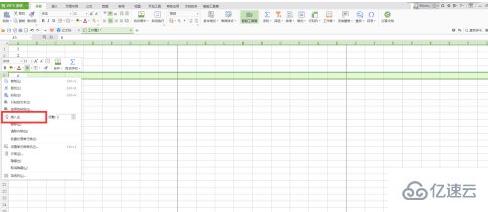
感谢你能够认真阅读完这篇文章,希望小编分享的“wps表格如何加一行”这篇文章对大家有帮助,同时也希望大家多多支持亿速云,关注亿速云行业资讯频道,更多相关知识等着你来学习!
免责声明:本站发布的内容(图片、视频和文字)以原创、转载和分享为主,文章观点不代表本网站立场,如果涉及侵权请联系站长邮箱:is@yisu.com进行举报,并提供相关证据,一经查实,将立刻删除涉嫌侵权内容。